Cum să găzduiești un server Minecraft pe Windows, Mac sau Linux
Publicat: 2021-08-12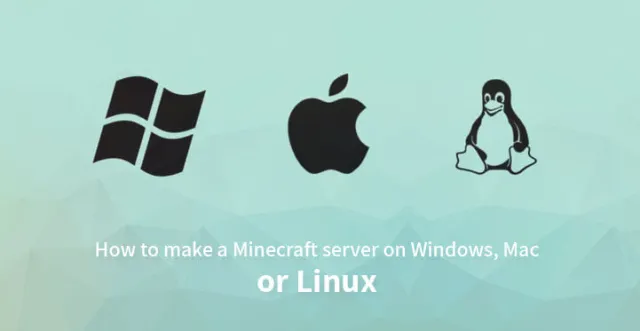
Cum să găzduiți un server Minecraft gratuit pe diferite platforme precum Mac, Windows și Linux va fi, de asemenea, tratat în acest articol.
Cu peste 100 de milioane de copii vândute, Minecraft a atins vârful de popularitate în jocurile video din întreaga lume. Popularitatea Minecraft nu este legată doar de experiența sa de joc, ci îi învață și pe copii cum să codifice. Este inima creatorilor de comunități din întreaga lume și este o platformă deschisă pentru dezvoltatorii de mod pentru extindere.
Cel mai simplu mod pentru un utilizator nou de a intra este să cumpere jocul. Minecraft Realms este o alternativă ușoară care permite utilizatorilor să ruleze un server Minecraft privat și, cu aceasta, vă puteți crea în mod convenabil propria lume.
Pentru persoanele care intenționează să experimenteze versiunea completă a Minecraft, se recomandă să lansați un server Minecraft privat, care are potențialul de a vă permite să vă creați propria lume.
În acest articol, vom acoperi răspunsuri la întrebări precum cum să găzduiești un server Minecraft?
Cum să faci un server Minecraft privat? Cum să faci un server Minecraft modificat? si altii.

Realizarea unui server Minecraft
Câțiva pași de bază ar trebui urmați inevitabil pentru a crea un server Minecraft
A) Căutați și instalați Java (cea mai recentă versiune)
B) Instalați software-ul server Minecraft (cea mai recentă versiune)
C) Configurați rețeaua și serverul
D) Verificați și porniți serverul
E) Verificați dacă serverul este accesibil
Oamenii sunt de obicei blocați cu întrebarea cum să configurezi un server Minecraft? Este nevoie de eforturi considerabile pentru a configura un server. Sunt necesare abilități tehnice pentru a configura în mod sistematic serverul Minecraft. Trebuie să fii priceput și familiarizat cu:
A) Utilizarea liniei de comandă
B) Configurarea sistemului
C) Cunoștințe adecvate de rețea, cum ar fi porturi, DHCP, IP și altele
D) Configurarea rețelei
E) Pentru setările de acasă – Configurare router
Lucruri de știut când rulați un server Minecraft de acasă
Un computer desktop va fi mai mult decât suficient și nu aveți nevoie de niciun sistem avansat tehnologic pentru a rula serverul.
Este posibil să rulați și să jucați serverul Minecraft pe aceeași mașină, dar ar putea necesita un sistem ușor puternic. Conexiunile Ethernet sunt recomandate pentru utilizare, deoarece sunt mai fiabile și cu fir în comparație cu conexiunile fără fir.
Lucruri de știut când nu găzduiești serverul Minecraft de acasă
Rețeaua dvs. de domiciliu este expusă lumii atunci când alegeți să rulați orice alt server de pe aceasta. De obicei, nu este indicat să vă asumați un astfel de risc și să optați în schimb pentru un furnizor de servicii de găzduire.
Veți fi preocupat doar de plata taxei anuale sau lunare, deoarece vă va ține departe de sarcina neobosită de a gestiona hardware-ul serverului. Este important să țineți cont de resurse, deoarece în orice mod vă partajați hardware-ul cu utilizatorii. Pentru o configurare avansată, puteți încerca și să optați pentru servere dedicate.
Realizarea unui server Minecraft pe o platformă Windows
Oamenii sunt de obicei blocați cu întrebarea Cum să găzduiești un server Minecraft pe Windows? Aici am acoperit procedura detaliată pentru a face acest lucru.
1. Este esențial să obțineți cea mai recentă versiune de Java. Opțiunea de programe din panoul de control este folosită pentru a actualiza Java în cazul în care este deja instalat. Cealaltă modalitate este să verificați cea mai recentă versiune Java online și apoi să deschideți promptul de comandă și să introduceți „java –version”. Verificați și faceți ceea ce este necesar. În cazul unei versiuni învechite sau dacă nu ați instalat una, accesați site-ul oficial și descărcați una.
2. Este esențial să alegeți o locație pe sistemul dvs. în care doriți să rulați serverul înainte de a-l descărca. Fișierele de configurare vor fi create la rularea serverului pentru prima dată. Este recomandabil să stocați aceste fișiere într-un folder dedicat. Poate fi amplasat oriunde în sistem, după alegerea dvs.
3. De pe site-ul Minecraft descărcați software-ul server care va fi descărcat în fișierul .jar care este un fișier Java. Descărcați fișierul și alegeți-l pentru a salva în locația prestabilită. Făcând dublu clic pe fișierul java, va începe instalarea și va crea fișiere de configurare pentru server. Acum, înainte ca serverul să fie gata să-l folosească, aceste fișiere trebuie modificate.
Veți descoperi că este creat un fișier text intitulat eula.txt. Schimbați eula=false implicit la eula=true prin deschiderea fișierului într-un editor de text. Veți fi împiedicat să porniți serverul Minecraft dacă nu acceptați EULA.
În cazul în care vă confruntați cu erori la salvarea modificărilor în proprietăți, trebuie să rulați fișierul ca administrator făcând clic dreapta pe el.
4. Activarea port forwarder este necesară, dar poate reprezenta și un risc de securitate. Redirecționarea portului nu este necesară în cazul în care intenționați să găzduiți un server de jucători pentru rețeaua dvs. locală. Redirecționarea portului trebuie să fie activată pentru router atunci când doriți ca serverul dvs. să fie accesat global. Instrucțiuni specifice despre configurarea portului pot fi găsite în manualul routerului.
Va fi necesar să introduceți IP-ul serverului sau IP-ul de ieșire pentru portul redirecționat, care va fi adresa IP locală a serverului dvs. Introducerea ipconfig în promptul de comandă vă va permite să cunoașteți adresa IP a sistemului dumneavoastră.
5. Deschideți linia de comandă Windows pentru a porni serverul Minecraft. Fișierul server va fi numit ceva de genul „minecraft_server1.17.3.jar”. Trebuie să navigați la calea selectată și să găsiți fișierul. Pentru a porni serverul urmați această comandă:
java
-Xmx1024M -Xms1024M -jar {server_file_name_you_have_entered_} nogui
Nu uitați să înlocuiți numele fișierului actual cu numele fișierului server în comandă. Pentru a exclude serverul de parametri nogui, interfața de utilizator poate fi utilizată în felul următor:
java -Xmx1024M -Xms1024M -jar {server_file_name}Pentru a combina comenzile, este de asemenea posibil să creați un fișier .bat. Va fi posibil să invitați alți jucători pe serverul dvs. Adresa IP locală va fi folosită dacă se află în rețeaua dvs. de domiciliu și dacă nu se află în rețeaua dvs. de acasă, atunci va fi utilizată adresa IP publică/externă.
Adresa IP publică poate fi găsită cu ușurință prin intermediul motorului Google. Verificatorul de server Minecraft vă va permite să aflați dacă serverul dvs. este accesibil de către alții.

Realizarea unui server Minecraft pe MAC
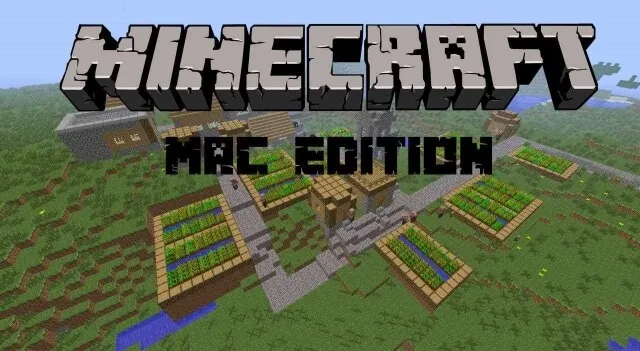
Oamenii sunt de obicei blocați cu întrebarea Cum să găzduiesc un server Minecraft pe MAC? Aici am acoperit procedura detaliată pentru a face acest lucru.
1. Java este instalat implicit în cea mai recentă versiune de macOS. Este posibil să descărcați versiunea moștenită a JAVA de pe site-ul Apple dacă nu utilizați cea mai recentă versiune Java. Prin urmare, fiți sigur și sigur că cea mai recentă versiune de Java este prezentă în sistemul dumneavoastră.
2. Locația fișierului dvs. Minecraft este importantă. Un folder separat poate fi creat pentru a conține toate documentele legate de Minecraft. Nu există cerințe specifice de locație pentru acest folder, acesta poate fi creat oriunde, conform alegerii dvs.
3. Al treilea pas include descărcarea software-ului serverului Minecraft în sistemul dumneavoastră. Este un răspuns crucial la întrebarea cum să faci un server Minecraft? Serverul poate fi descărcat cu ușurință de pe site-ul Minecraft.
Fișierul de configurare va fi în format Java și îl puteți salva în folderul specific locației pe care l-ați hotărât în ultimul pas. Introduceți următoarele după ce deschideți editarea textului și configurați formatarea pentru text simplu.
#!/bin/bash/
cd "$(dir_name "$0")"
exec java
-Xms1G -Xmx1G -jar {server_file_name_as_entered} nogui
Nu uitați să înlocuiți numele fișierului actual cu numele fișierului server în comandă. Acest fișier trebuie salvat în același folder în care se află fișierul .jar al serverului. Ar trebui să fie intitulat „start.command”.
Este esențial să acordați permisiunea de la terminal pentru a permite rularea noului fișier start.command. După comandă tastați chmod a+x după spațiu. În fereastra terminalului, trageți și plasați fișierul start.command și apoi apăsați Enter.
4. Activarea port forwarder este necesară, dar poate reprezenta și un risc de securitate. Redirecționarea portului nu este necesară în cazul în care intenționați să găzduiți un server de jucători pentru rețeaua dvs. locală. Redirecționarea portului trebuie să fie activată pentru router atunci când doriți ca serverul dvs. să fie accesat global. Instrucțiuni specifice despre configurarea portului pot fi găsite în manualul routerului.
Va fi necesar să introduceți IP-ul serverului sau IP-ul de ieșire pentru portul redirecționat, care va fi adresa IP locală a serverului dvs. Introduceți if config pentru a găsi IP-ul local al serverului dvs. în terminal.
5. Deschideți fișierul start.command creat în al treilea pas făcând dublu clic pe el. Veți asista la deschiderea unei ferestre de terminal. În cazul în care vedeți un mesaj de eroare la prima dată când rulați programul, nu este nimic de care să vă faceți griji și este normal. Odată ce serverul este activ și invitațiile dinamice pot fi trimise altor persoane.
Pentru jucătorii din rețeaua dvs. de domiciliu, adresa dvs. IP va fi emisă, iar pentru jucătorii care încearcă să acceseze serverul din rețeaua non-home, va fi necesar un IP public/extern care va fi unic pentru fiecare sistem. Te poți găsi cu ușurință căutându-l pe Google.
Cum să găzduiești un server Minecraft pe Linux?
Utilizatorii întreabă adesea cum să faci un server Minecraft în Linux dacă nu este înclinat spre un server acasă? Ei bine, există întotdeauna un plan de găzduire Linux pe care să te învârți în astfel de cazuri. Acest lucru vă ajută să împiedicați rețeaua privată de acasă de la expunerea publică și, de asemenea, vă îndepărtați de responsabilitatea de a gestiona serverul.
Dacă intenționați să efectuați o încercare și nu există posibilitatea ca un număr mai mare de jucători să se alăture serverului, atunci puteți alege oricând dintre planurile de găzduire VPS Linux populare, deoarece acestea sunt printre cele mai ușoare opțiuni. Și, dacă vă așteptați la un număr considerabil de jucători, este obligatoriu să utilizați un server Linux dedicat. Iată răspunsul la Cum să faci un server Minecraft gratuit în Linux?
1. Pentru instalarea Java asigurați-vă că SSH'd este gazda în utilizatorul root. Odată ce este verificat, introduceți următoarea comandă: apt-cache search openjdk
Această comandă va deschide lista de pachete JDK care pot instala Java. Acum, din depozitele de la distanță, actualizați lista pachetelor disponibile cu următoarea comandă: apt-get update. Pentru a instala pachetul software selectat, utilizați comanda: apt-get install openjdk-7-jdk. Sistemul va solicita o autorizație pentru spațiul de stocare necesar necesar instalării. Apăsați Y și confirmați autorizarea. Acest lucru finalizează instalarea; prin urmare, este necesar să se verifice instalarea cu succes. Introduceți java –version și veți vedea versiunea de Java pe care tocmai ați instalat-o.
2. La fel ca în procesul obișnuit, acum este esențial să creați o locație pentru stocarea fișierelor Minecraft. Fișierele serverului Minecraft trebuie salvate creând un director pe gazdă și apoi schimbând directorul în: (Introduceți în prima linie) mkdir Minecraft (Introduceți în a doua linie) cd Minecraft.
3. Similar altor sisteme de operare, este esențial să descărcați fișierele serverului Minecraft și în Linux. Rulați comanda wget în directorul Minecraft pentru a descărca fișierele serverului Minecraft.
wget-Ominecraft_server.jar
Este recomandabil să verificați întotdeauna cu atenție site-ul web Minecraft pentru cea mai recentă versiune. Acum, pentru a permite serverului să continue să ruleze chiar și atunci când nu sunteți conectat, va trebui să instalăm și să rulăm „ecranul”.
4. Minecraft Cum să faci un server pentru Linux.
Mai întâi, introduceți java -Xmx512M -Xms512M -jar minecraft_server.jar nogui. Puteți opri serverul cu comanda stop pentru a verifica dacă totul funcționează corect. Este necesar să editați fișierul „server.properties” prin: enable-query=true. Reporniți serverul după ce ați salvat fișierul cu proprietățile serverului. Verificați adresa IP pentru accesibilitate publică în Minecraft Server Status Checker.
5. În pasul final, indică un domeniu pe serverul tău Minecraft. Este mai ușor pentru oameni să se conecteze la serverul dvs. atunci când le oferiți un domeniu ușor de reținut și evitați adresa IP complicată. După actualizare, poate dura până la o zi pentru ca modificările DNS să fie eficiente la nivel global.
Sperăm că v-am ajutat să vă răspundem la întrebări precum Cum să găzduiți un server Minecraft? și Cum să faci un server în Minecraft? Înțelegeți și urmați pașii dați și instalați și utilizați convenabil Minecraft în sistemul dvs.
